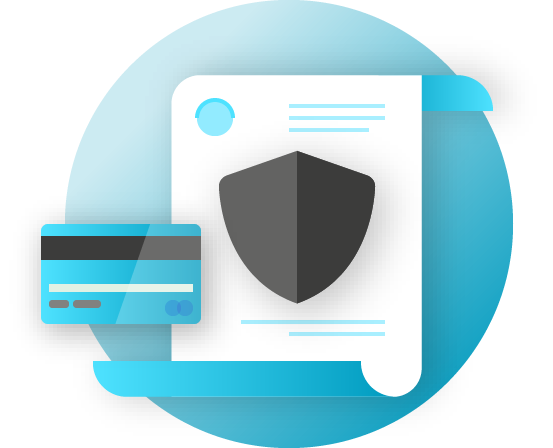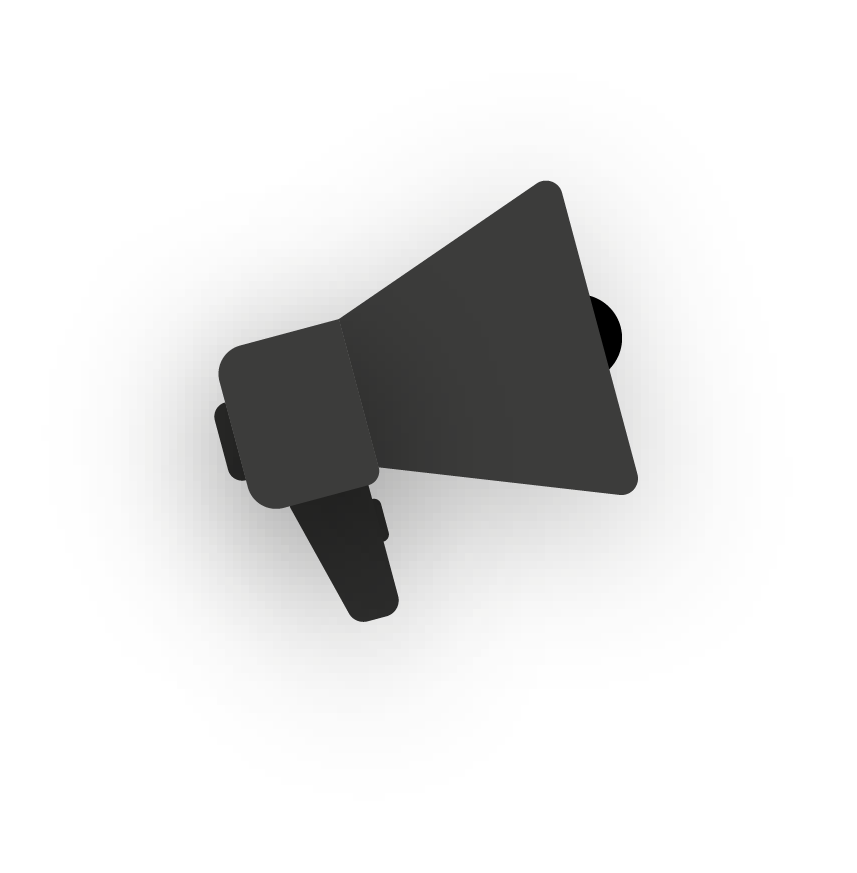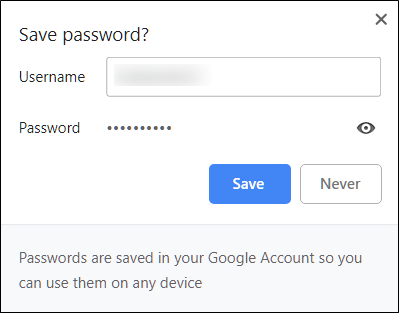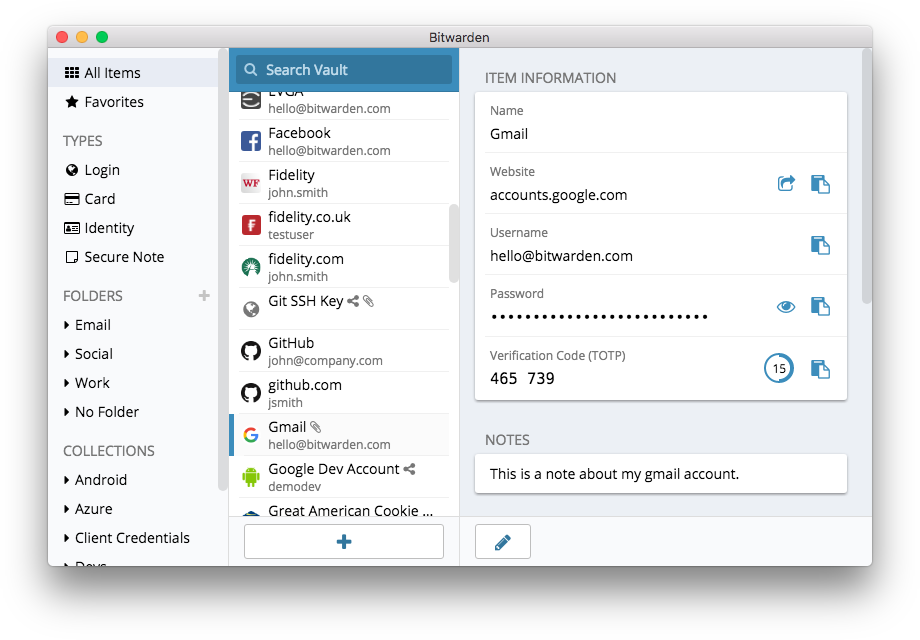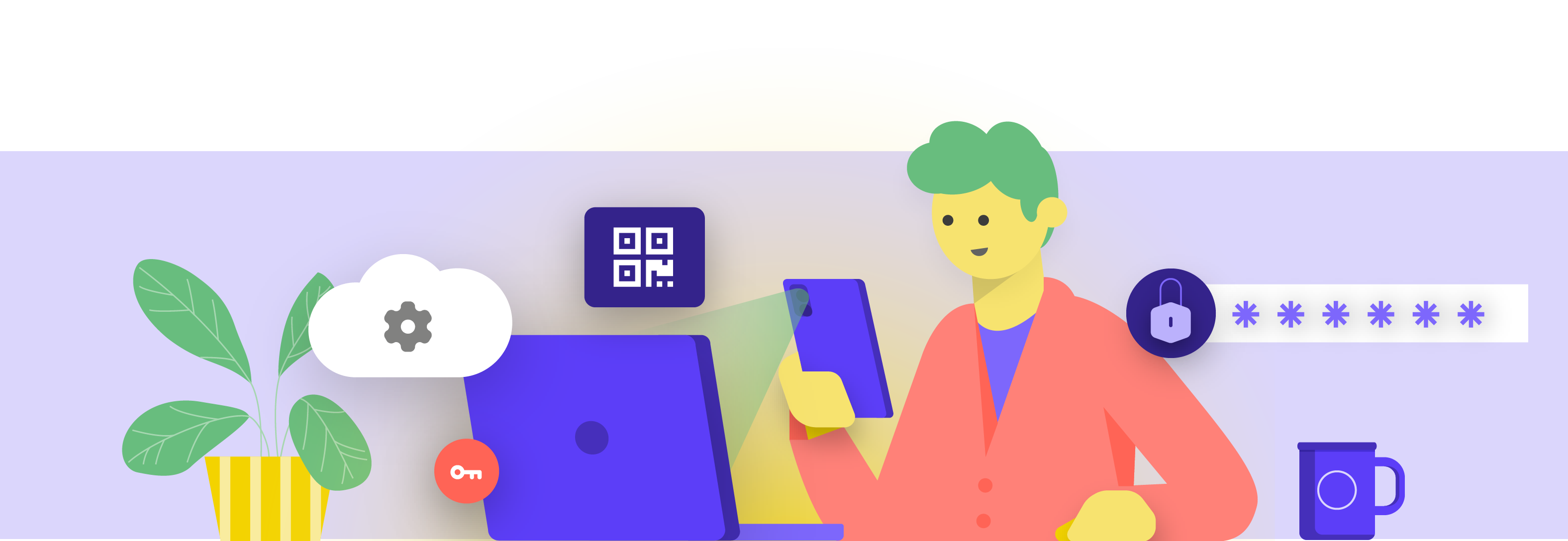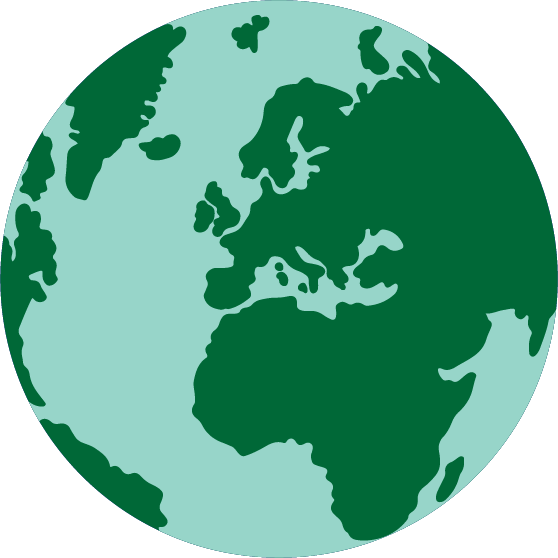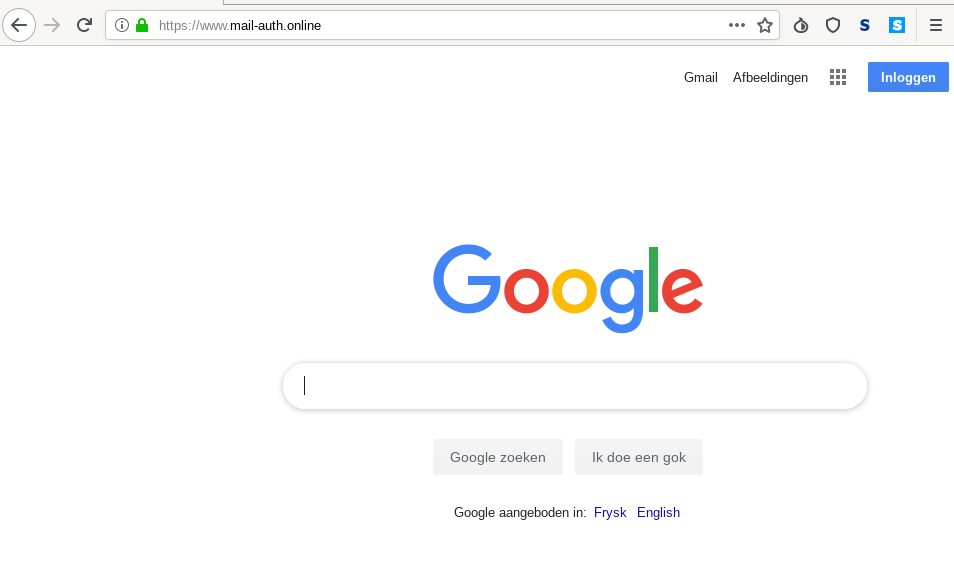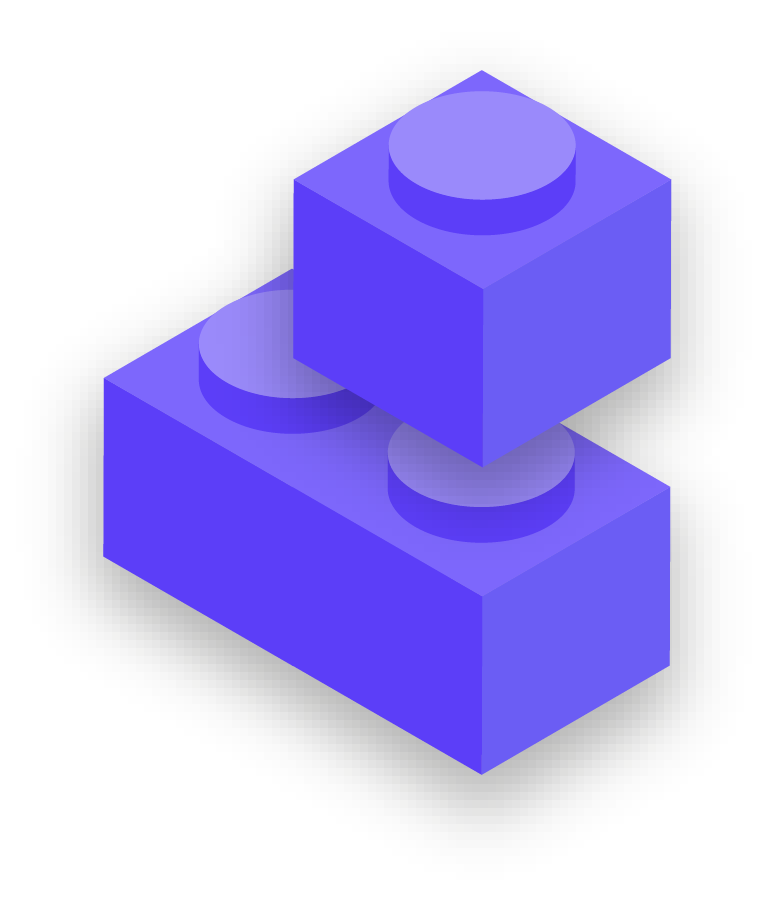დახმარებისათვის გამოიყენეთ პაროლების დისპეტჩერი
ამგვარად, იცით, რომ ორგანიზაციის ყველა წევრისათვის მნიშვნელოვანია გამოიყენონ გრძელი, შემთხვევითი და განსხვავებული პაროლები თითოეული პირადი და ორგანიზაციის პროფილისათვის, მაგრამ როგორ უნდა გააკეთოთ ეს რეალურად? კარგი პაროლის ათობით (თუ არა ასობით) პროფილისათვის დამახსოვრება შეუძლებელია, ამიტომ ეშმაკობს ყველა. არასწორია ამისათვის პაროლის ხელახლა გამოყენება. საბედნიეროდ, ნაცვლად ამისა, შეგვიძლია მივმართოთ პაროლების დისპეტჩერს, რათა გავიმარტივოთ სიცოცხლე (და უშიშარვჰყოთ პაროლების ჩვენი პრაქტიკა). ხსენებულ აპლიკციებს, რომელთაგან არაერთზე წვდომა შესაძლებელია კომპიუტერით ან მობილური ტელეფონით, შეუძლია თქვენთვის და მთელი თქვენი ორგანიზაციისათვის შექმნას, შეინახოს და მართოს პაროლები. უსაფრთხო პაროლების დისპეტჩერის გამოყენება გულისხმობს, რომ უნდა გახსოვდეთ მხოლოდ ერთი მეტად ძლიერი, გრძელი პაროლი, რომელსაც პირველადი პაროლი (ისტორიულად კი „გენერალური“ პაროლი) ეწოდება და ამასთან ისარგებლებთ კარგი, უნიკალური პაროლებით ყველა თქვენი პროფილისათვის. ხსენებულ პირველად პაროლს (და, იდეალურ შემთხვევაში, აუთენტურობის შემოწმების მეორე ფაქტორს (2FA), რომელიც განიხილება შემდეგ სექციაში) გამოიყენებთ თქვენი პაროლების დისპეტჩერის გასახსნელად და თქვენს ყველა სხვა პაროლზე წვდომის მისაღებად. პაროლების დისპეტჩერები შესაძლოა ასევე გავრცელებული იქნას რამდენიმე პროფილზე ორგანიზაციაში დაცული პაროლების გავრცელების გამარტივების მიზნით.
რატომ გვჭირდება რაღაც ახლის გამოყენება? არ შეგვიძლია უბრალოდ ჩამოვწეროთ ისინი ქაღალდზე ან კომპიუტერულ ცხრილში?
სამწუხაროდ, არსებობს მრავალი გავრცელებული მიდგომა პაროლების მართვისადმი, რომლებიც არაა უსაფრთხო. პაროლების შენახვამ ქაღალდის ფურცლებზე (თუ არ ინახავთ მათ სეიფში ჩაკეტილს) შესაძლოა დაუქვემდებაროს ისინი ფიზიკურ ქურდობას, ცნობისმოყვარე თვალს და უბრალოდ დაკარგვას ან დაზიანებას. პაროლების კომპიუტერულ დაკუმენტში შენახვა მეტად უმარტივებს ჰაკერებს იქონიონ წვდომა – ან ვინმეს, ვინც მოიპარავს თქვენს კომპიუტერს არა მხოლოდ თქვენი მოწყობილობის დასაუფლებლად, არამედ თქვენს ყველა პროფილზე წვდომისათვის. კარგი პაროლების დისპეტჩერის გამოყენება ისევე ადვილია, როგორც ხსენებული დოკუმენტის, თუმცა, უფრო უსაფრთხოა.
რატომ უნდა ვენდოთ პაროლების დისპეტჩერს?
ხარისხიანი პაროლების დისპეტჩერებში, მათი სისტემების დასაცავად, გამოიყენება უჩვეულო სიგრძის პაროლები (და საუკეთესო უსაფრთხოების გუნდები). კარგი პაროლების დისპეტჩერი აპები (რამდენიმე რეკომენდებულია ქვემოთ) ასევე გამართულია ისე, რომ არ გააჩნია თქვენი პროფილების „გახსნის“ უნარი. აღნიშნული ნიშნავს, რომ უმეტეს შემთხვევაში, მათი გატეხვის ან ინფორმაციის გადაცემის მიზნით ლეგალურად იძულებისას, მათ არ სეუძლიათ თქვენი პაროლების დაკარგვა ან გაცხადება. ასევე მნიშვნელოვანი გახსოვდეთ, რომ არსებობს უსასრულოდ მეტი ალბათობა იმისა, რომ მეტოქემ გამოიცნოს თქვენი რომელიმე სუსტი ან განმეორებადი პაროლი ან აღმოაჩინოს ის საჯარო მონაცემების არასანქცირებული მიღებით, ვიდრე მოხდეს კარგი პაროლების დისპეტჩერის უსაფრთხოების სისტემების გატეხვა. მნიშვნელოვანი იყოთ სკეპტიკური და, რა თქმა უნდა, ბრმად არ უნდა ენდოთ ნებისმიერ პროგრამულ უზრუნველყოფას და აპლიკაციას, მაგრამ აღიარებულ პაროლების დისპეტჩერს გააჩნია ყველა მართებული სტიმული სწორად ქცევისათვის.
რას იტყვით პაროლების ბრაუზერში შენახვაზე?
პაროლების თქვენს ბრაუზერში შენახვა არ არის იგივე, რაც დაცული პაროლების დისპეტჩერის გამოყენება. ერთი სიტყვით, Chrome-ის, Firefox-ის, Safari-ის თუ ნებისმიერი სხვა ბრაუზერის გამოყენება პაროლების დისპეტჩერად დაუშვებელია. მიუხედავად იმისა, რომ ეს, რა თქმა უნდა, უკეთესია მათ ქარალდზე ჩაწერაზე ან კომპიუტერულ ცხილში შენახვაზე, თქვენი ვებბრაუზერის მიერ პაროლების შენახვის ფუნქცია ჯერ კიდევ უკეთესის სურვილს ტოვებს უსაფრთხოების თვალსაზრისით. აღნიშნული ნაკლოვანებები ასევე გართმევთ კომფორტს, რომელიც თან სდევს კარგ პაროლების მენეჯერს. კომფორტის დანაკარგი ამაღლებს ალბათობას, რომ ხალხი თქვენს ორგანიზაციაში განაგრძობს სუსტი პაროლების შედგენის და გაზიარების პრაქტიკას.
მაგალითად, განსხვავებით სპეციალური პაროლების მენეჯერებისაგან, ბრაუზერების საკუთარი „ამ პაროლის შენახვის“ ან „ამ პაროლის დამახსოვრების“ ფუნქციები არ უზრუნველყოფს მარტივ მობილურ თავსებადობას, მუშაობას სხვა ბრაუზერებში და კარგი პაროლის გენერაციას და კონტროლის ინსტრუმენტებს. ხსენებული ფუნქციები წარმოადგენს სპეციალური პაროლების მენეჯერის მნიშვნელოვან შემადგენელ ნაწილს, რომელიც ასე სასარგებლოა თქვენი ორგანიზაციის უსაფრთხოებისათვის. პაროლების მენეჯერი ასევე მოიცავს ორგანიზაციისათვის სპეციფიკურ ფუნქციებს (როგორიცაა პაროლის გაზიარება), რომლებიც უზრუნველყოფს არა მხოლოდ ინდივიდუალურ უსაფრთხოებას, არამედ მთელი თქვენი ორგანიზაციის უსაფრთხოებასაც.
თუ პაროლენს თქვებს ბრაუზერში ინახავდით (გამიზნულად ან უნებლიედ), ნუ დაიზარებთ, წაშალოთ ისინი.